Temppu, jonka avulla voit linkittää YouTube-videon tiettyyn alkamisaikaan suoraan puhelimestasi
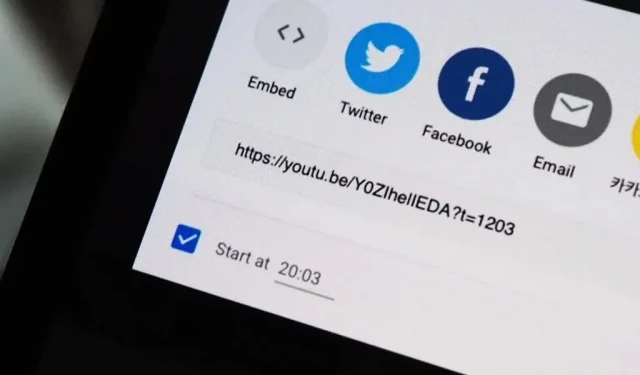
Voit lisätä aikaleiman mihin tahansa YouTube-videoon vain muutamalla napsautuksella tietokoneellasi olevasta verkkosivustosta, mutta et iOS- tai Android-sovelluksesta. Ennen kuin YouTube lisää ”alkamisajan” jakaessasi videoita mobiilisovelluksesta, sinun on käytettävä jotakin näistä kiertotavoista puhelimessasi tai tabletissasi.
Miksi ylipäätään käyttää yleisiä YouTube-linkkejä aloitusajoilla?
Aloitusajan linkittäminen YouTube-videoon on helppo tapa lisätä videon tietty osa kirjanmerkkeihin, jotta voit palata siihen myöhemmin ja linkittää siihen. Se on myös ihanteellinen, kun haluat perheen, ystävien ja seuraajien siirtyvän suoraan mielenkiintoiseen sisältöön ohittaen sen osan, jota heidän ei tarvitse nähdä. Jos esimerkiksi sinun tai jonkun muun tarvitsee vain opetella irrottamaan hansikaslokeron ovi autossa, video voi alkaa purkamisen hetkestä, ohittaen johdannon ja turhan puheen.
Aina kun napsautat videon jakamispainiketta virallisessa YouTube-sovelluksessa Androidille tai iOS :lle , voit kopioida tai jakaa vain videon päälinkin – aloitusaikaleimaa ei voi lisätä videon URL-osoitteeseen työpöydällä. Verkkosivusto tekee, mutta on muitakin tapoja jakaa aikaleimattuja videoita mobiililaitteeltasi.
Siirry osioon:
- Lisää aikaleima lukujen avulla
- Lisää aikaleima manuaalisesti
- Lisää aikaleima työpöytäsivustolla
- Lisää aikaleima pikanäppäimellä (vain iOS)
- Lisää aikaleima kolmannen osapuolen sovelluksilla
Aikaleiman lisääminen lukujen avulla
Vuoden 2021 päivityksessä YouTube-sovellukseen iOS:lle ja Androidille Google lisäsi mahdollisuuden jakaa videoita tiettyinä aloitusaikoina. Tämä toimii kuitenkin vain, kun videon tekijät lisäävät manuaalisesti lukuja videokuvauksiinsa. Vain pieni osa YouTuben sisällöntuottajista tarjoaa linkkejä lukuihin, joten sinun on käytettävä jotakin alla olevista vaihtoehdoista, jos luvut puuttuvat.
Etsi ensin video jaksoineen. Toista sitten manuaalisesti tai vedä toistopaikka siihen lukuun, jolla haluat aloittaa videon, napauta luvun otsikkoa toistopaikan yläpuolella avataksesi lukuikkunat ja napsauta sitten haluamasi luvun vieressä olevaa jakokuvaketta. Valitse Jaa-valikosta Kopioi linkki tai jaa se sovelluksessa, kuten Facebookissa, Viestit, Telegramissa, Twitterissä tai WhatsAppissa liittääksesi linkin automaattisesti luonnoksiisi.
Tai avaa videon kuvaus koskettamalla sen nimeä. Välittömästi sinun pitäisi nähdä luettelo luvuista, joita napsauttamalla voit toistaa videon siitä alkaen. Jos haluat jakaa luvun täältä, napsauta ”Näytä kaikki” ja näet samat lukuikkunat kuin yllä, joissa voit jakaa aikaleiman luvun miten haluat.
Voit jopa ohittaa lukuluettelon, kun avaat videon kuvauksen ensimmäisen kerran ja napsautat kuvauksessa ”Lisää” sen sijaan, että laajennat kaikkea kirjoittajan kirjoittamaa. Sinun pitäisi nähdä luettelona tallennetut luvut, ja voit napsauttaa aikaa siirtyäksesi kyseiseen videon lukuun. Tämän jälkeen sinun on käytettävä jotakin kahdesta muusta yllä olevasta menetelmästä luvun jakamiseen.
Lisää aikaleima manuaalisesti
Jos luku ei ole tarpeeksi tarkka sinulle eikä videossa ole edes lukuja, paras vaihtoehto on lisätä manuaalisesti aikaleima kyselymerkkijonoon.
Etsi video, napsauta Jaa ja valitse sitten Kopioi linkki. Tämä tallentaa linkin videoon puhelimesi leikepöydälle. Liitä sitten linkki, johon aiot jakaa sen. Voit myös valita sovelluksen, kuten Facebookin, Viestit, Telegramin, Twitterin tai WhatsAppin, kun olet napsauttanut ”Jaa” liittääksesi linkin automaattisesti luonnoksiisi.
Kun olet liittänyt linkin manuaalisesti, lisää jokin seuraavista muodoista. Voit käyttää kaikkia sekunteja (# tai #s); kaikki minuutit (#m); kaikki tunnit (#h); minuutit ja sekunnit (#m#s); tunnit ja minuutit (#h#m); tunnit, minuutit ja sekunnit (#h#m#s); tai tunnit ja sekunnit (#h#s). Varmista vain, että valittua aikamuotoa seuraa a? t= missä todelliset numerot korvaavat #-merkin.
- ?t=#
- ?t=#s
- ?t=#m
- ?t=#m#s
- ?t=#h
- ?t=#h#m
- ?t=#h#m#s
- ?t=#h#s
Oletetaan, että siellä on 3 tunnin video ja halusin liittää aloitusajan 1 tuntiin 29 minuuttia ja 15 sekuntia (01:29:15). Yllä olevilla muodoilla se näyttäisi tältä:
- ?t=5355
- ?t=5355s
- t = 89,25 m
- ?t=89m15s
- t = 1,4875 h
- ?t = 1h29,25m
- ?t=1h29m15s
- ?t=1h1755s
Ne toimivat lyhennetyissä youtu.be-linkeissä, joita YouTube käyttää oletuksena, kun napsautat sovelluksen jakamispainiketta. Tässä on esimerkki:
- youtube.be/BwaVOttz1ws? t = 1h29m15s
Jos katsot videota verkkoselaimella, kuten Safarilla, Chromella tai Firefoxilla, Jaa-painikkeen pitäisi silti olla näkyvissä YouTube-käyttöliittymässä. Voit kuitenkin myös kopioida linkin URL-palkista, eikä tämä URL-osoite ole jäsennelty youtu.be-lyhyiden linkkien avulla. Sen sijaan se muotoilee ne seuraavasti:
- youtube.com/watch?v=VEDlIEy6FJM
Kun kysymysmerkki (?) näkyy URL-osoitteessa, sinun on käytettävä aikaleimassa et-merkkiä (&) toisen kysymysmerkin sijaan. Joten 19 sekunnin aikaleimalla (00:00:19) se olisi:
- &t=19
- &t=19 s
- &t = 0,3167 m
- &t=0m19s
- &t=0,005278 h
- &t=0h0,3167m
- &t=0h0m19s
- &t=0h19s
Joten esimerkkimme näyttäisi tältä:
- youtube.com/watch?v=VEDliEy6FJM &t=19
Riippumatta siitä, minkä URL-tyylin valitset, se muuttuu verkkoselaimen URL-palkissa kaikkina sekunneina paitsi ”s”-kirjaimella videon latauksen jälkeen. Tältä myös aikaleimat näyttävät, kun käytät YouTube-työpöytäsivustoa jaettavien linkkien tallentamiseen aloitusajan mukaan – joko Jaa-linkin kautta, kun Aloita klo -valintaruutu on valittuna, tai napsauttamalla videota hiiren kakkospainikkeella ja ”Kopioi videon URL-osoite osoitteessa nykyinen aika”. ”
Jos haluat jakaa vain tietyn leikkeen YouTube-videossa, voit käyttää upottaa-linkkiä videon URL-osoitteen eri kyselyjonon kanssa. Esimerkiksi video, joka alkaa 10 sekunnissa ja päättyy 30 sekunnissa, näyttää seuraavalta linkiltä. Muista kuitenkin, että tällaiset upotetut linkit toimivat yleensä vain selaimissa, joten video ei pysähdy, jos se toistetaan YouTube-sovelluksesta.
- youtube.com/embed/VEDliEy6FJM? start=10&end=30
Aikaleiman lisääminen työpöydällä
Jos et halua kirjoittaa aikaleimaa manuaalisesti videon URL-osoitteen loppuun, voit pyytää YouTubea tekemään sen puolestasi. Valitettavasti se ei ole yhtä helppoa kuin videon jakaminen mobiilisovelluksesta tai mobiiliverkkosovelluksesta. Tärkeintä on pyytää YouTube-verkkosovelluksen työpöytäversio valitsemallasi verkkoselaimella.
Siirry verkkoselaimessa YouTube-videoon, jonka haluat jakaa tiettynä ajankohtana. Voit kopioida URL-osoitteen jaetusta linkistä tai YouTube-sovelluksesta. Jos etsit videota selaimesi hakukoneella, YouTube-videotuloksen napsauttaminen avaa videon todennäköisesti YouTube-sovelluksessasi. Voit välttää tämän pitämällä linkkiä painettuna ja avaamalla sen sitten toisella välilehdellä ja siirtymällä kyseiselle välilehdelle.
Kun olet ladannut videon selaimeesi, pyydä YouTube-työpöytäsivustoa. Tämä riippuu verkkoselaimestasi, mutta sen ei pitäisi kestää muutamaa napsautusta kauempaa. Näin voit tehdä sen joistakin suosituimmista mobiiliverkkoselaimista:
- Google Chrome: Napsauta pysty- tai vaakasuuntaista ellipsiä ja napsauta sitten PC-sivustoa tai Pyydä työpöytäsivustoa.
- Apple Safari: Napsauta AA-kuvaketta ja napsauta sitten Pyydä työpöytää.
- Samsung Internet: Napsauta kolmirivistä kuvaketta ja napsauta sitten Työpöytäsivusto.
- Mozilla Firefox: Napsauta kolmirivistä valikkokuvaketta tai pystysuoraa ellipsiä ja napsauta sitten Pyydä työpöytäsivustoa tai työpöytäsivustoa.
- Opera: Napsauta kolmirivistä valikkokuvaketta tai pystysuoraa ellipsiä ja napsauta sitten Työpöytäsivusto.
- Microsoft Edge: Napsauta ellipsiä ja sitten ”Näytä työpöytäsivusto” asetusruudukossa.
Kun pääset YouTuben työpöytäversioon, toista video, siirry tiettyyn kohtaan, josta haluat videon alkavan, keskeytä se ja paina peukalo ylös/alas -kuvakkeiden vieressä olevaa jakopainiketta.
Valitse ponnahdusikkunassa ”Aloita [##:##]” -ruutu. Videon nykyisen kehyksen aika näkyy nyt ruudun ja aikaleiman vieressä renderöidyssä URL-osoitteessa. Voit myös kirjoittaa ajan manuaalisesti Aloitus-kohdan viereiseen ruutuun, jos olet väärässä paikassa videossa.
Napsauta nyt Kopioi tai kopioi URL-osoite manuaalisesti tallentaaksesi sen leikepöydällesi, jotta voit liittää sen minne tahansa. Voit myös jakaa aikaleiman videon sosiaalisen verkostoitumisen sivuston, sähköpostin, tekstiviestin jne. kautta, jolloin aikaleima otetaan käyttöön.
Keskeytettynä voit myös painaa ja pitää videokuvaa painettuna ja valita sitten ”Kopioi videon URL-osoite tällä hetkellä” kopioidaksesi aikaleiman URL-osoitteen välittömästi leikepöydälle. Pitkä painallusmenetelmä on hieman buginen joissakin selaimissa, joten on parasta vain valita ”Aloita” -ruutu.
Aikaleiman lisääminen pikakuvakkeen avulla (vain iOS)
Aikaleiman saaminen YouTube-videosta JavaScriptillä ei ole helppo tehtävä Pikakuvakkeissa. On kuitenkin olemassa primitiivisempiä menetelmiä pikakuvakkeen luomiseen, kuten pikakuvake, joka pyytää sinua syöttämään ajan manuaalisesti. Se ei ole erityisen kätevää, mutta se saattaa olla nopeampi kuin yllä olevat menetelmät.
Yksi tällainen vaihtoehto on ”YouTube Start at Time” -pikakuvake, jonka on luonut RoutineHubin kehittäjä SpencerTambo . Sen avulla voit nopeasti lisätä aikaleiman YouTube-videoon muutamalla napautuksella. Voit ladata pikakuvakkeen alla olevasta iCloud-linkistä tai RoutineHub-pikakuvakesivulta (jolta löydät päivitykset).
- iCloud-linkki: YouTube aloitushetkellä v2.0 (ilmainen)
Kun Pikakuvakkeet-sovellus avautuu, lisää se kirjastoosi napsauttamalla Lisää pikakuvake. Voit myös napauttaa ellipsikuvaketta (•••) kartalla ennen sen lisäämistä nähdäksesi kaikki sen toiminnot.
Etsi video nyt YouTube-mobiilisovelluksesta tai mobiilisivustosta – sillä ei ole väliä. Pysäytä se paikkaan, johon haluat aikaleiman, ja muista minuutit ja sekunnit syöttääksesi ne myöhemmin. Napauta sitten Jaa, pyyhkäise sitten luettelon loppuun ja napauta Lisää avataksesi jaetun oletusarkin. Etsi toimintoluettelosta uusi ”YouTuben alkamisaika”-pikakuvake ja napauta sitä.
Pikakuvake pyytää sinua syöttämään aikaleiman minuuteissa ja sekunneissa. Anna minuutit tai jätä se nollaan, jos haluat käyttää vain sekunteja, ja napsauta sitten Valmis. Anna sitten sekunnit tai jätä se nollaan, jos käytät vain minuutteja, ja napsauta sitten uudelleen Valmis. Käytä yllä olevaa vaihtoehtoa 2 muuntaaksesi tunnit minuutteiksi ja sekunneiksi tarvittaessa, tai muokkaa vain pikakuvaketta tuntivihjeen lisäämiseksi.
Tietosuojakehotteessa pitäisi pyytää sinua sallimaan etiketin jakaa sisältöä. Napsauta ”Salli aina”, jotta sinun ei tarvitse tehdä tätä tulevia tarjouksia varten.
Yleinen taulukko tulee uudelleen näkyviin. Sinulla on nyt useita vaihtoehtoja jakaa uusi aikaleimattu YouTube-videosi, kuten kopioimalla se leikepöydällesi tai jakamalla se suoraan useiden alkuperäisten ja kolmannen osapuolen sovellusten kanssa.
Lisää aikaleima käyttämällä kolmannen osapuolen sovelluksia.
Jotkut sovelluskehittäjät ottavat asiat omiin käsiinsä hankkiessaan haluamansa ominaisuudet YouTube-sovelluksessa, ja tässä kolmannen osapuolen YouTube-sovellukset tulevat apuun. Vaikka et löydä mitään näistä sovelluksista App Storesta tai Playsta. Storesta, löydät ne vaihtoehtoisista sovelluskaupoista, kuten AltStoresta ja F-Droidista.
APK:n asentaminen Android-laitteeseen on suhteellisen helppoa, mutta IPA:n lataaminen iPhonelle tai iPadille ilman jailbreakia on hieman vaikeampaa. En käsittele näitä prosesseja tässä, mutta muista, että voit asentaa kolmannen osapuolen sovelluksia, jotka parantavat YouTubea, mukaan lukien yksinkertaisen aikaleiman jakaminen. Yksi on YouTube Vanced Androidille, ja toiset ovat YouTube++ ja uYou+ iOS- ja iPadOS-laitteille.



Vastaa